win10如何卸載印表機驅動
- 王林原創
- 2020-07-16 09:51:5721526瀏覽
win10卸載印表機驅動的方法是:1、開啟系統設置,進入【裝置】選項;2、開啟列印伺服器屬性介面;3、點選【變更驅動程式設定】選項;4、找到要刪除的驅動程序,點選【刪除】選項即可。

1、點擊“開始”選單,選擇“設定”,進入“裝置”選項;
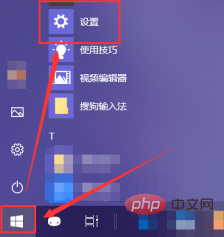
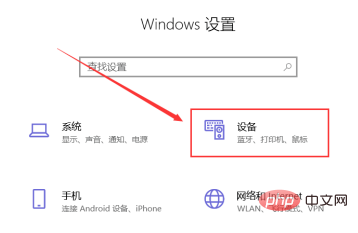
2、切換到「印表機與掃描器」欄目,找到「列印伺服器屬性」選項並進入;
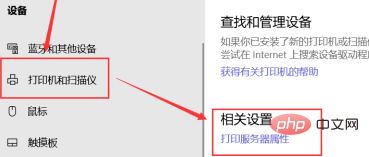
3、切換到「驅動程式」欄目,點擊下方的「更改驅動程式設定」選項;
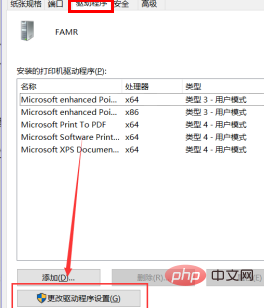
4、選取要刪除的驅動程序,點擊下方的「刪除」選項;
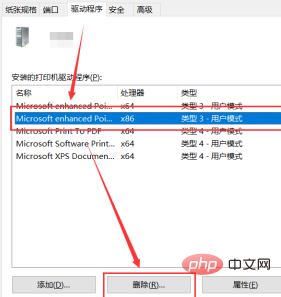
5、勾選「刪除驅動程式和驅動程式包」選項,然後點擊「確定」即可,這樣印表機驅動程式就卸載完成了。
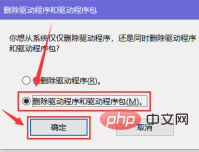
以上是win10如何卸載印表機驅動的詳細內容。更多資訊請關注PHP中文網其他相關文章!
陳述:
本文內容由網友自願投稿,版權歸原作者所有。本站不承擔相應的法律責任。如發現涉嫌抄襲或侵權的內容,請聯絡admin@php.cn

